VLC ve Daha Fazlasını Kullanarak Bozuk MP4 Video Dosyalarını Onarma
"Bir MP4 dosyasını oynatmaya çalıştığımda, bilgisayarım bu dosya uzantısının yanlış olabileceğini veya dosyanın bozuk olabileceğini söyledi, nasıl yapılır bozuk bir MP4'ü onarın "Bugün, akıllı telefon, tablet, dijital kamera, bilgisayar vb.Dahil olmak üzere video çekmek için her zamankinden daha fazla cihazımız var.
Ancak, oynatma bazen bir sorun olabilir. Doğru video codec bileşenini yüklemiş olsanız bile video dosyanız çalışmadığında ne yapabilirsiniz? Bu makalede, Windows ve Mac'te bozuk bir MP4 video dosyasının nasıl onarılacağını öğrenebilirsiniz.

Bölüm 1: Bozuk MP4'ü Düzeltmenin En Kolay Yolu
Bozuk bir MP4 videosunu izlemek için hızlı bir şekilde düzeltmek ister misiniz? En iyi video onarım yazılımını kullanmalısınız - Tipard FixMP4. Bu, bozuk MP4 videolarını birkaç saniye içinde tek tıklamayla düzelten en mükemmel programdır. Kırık videonuz ne kadar büyük olursa olsun, bu program onu kolayca halledebilir.
Temel Özellikler:
- ● Bozuk MP4 videolarını düzeltin ve bunları 4K çözünürlüğe yükseltin.
- ● MP4 onarımını hızla işleyin ve yüksek video kalitesini koruyun.
- ● Hasarlı bir MP4'ü doğru örnek videoya göre onarın.
- ● Onarılan MP4'ü kaydetmeden önce önizlemenizi sağlar.
İndir Tipard FixMP4 ücretsiz ve başlatın. Solu tıklayın Ekle bozuk MP4 videonuzu içe aktarmak için düğmeyi, ardından sağdaki düğmeyi tıklayın. Ekle Eski MP4 videosunu düzeltmek amacıyla referans olarak bozuk olmayan bir MP4 videosu eklemek için düğmeyi kullanın.
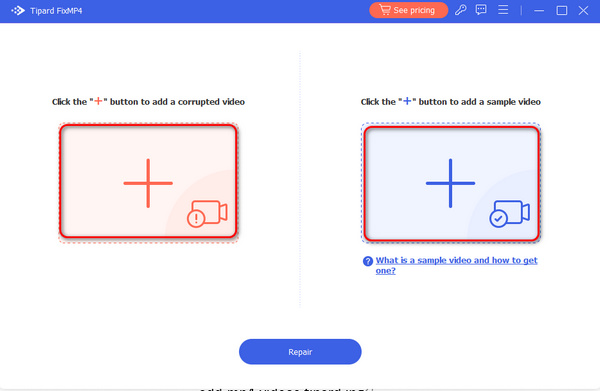
Bozuk MP4 videosunu düzeltmek için bir MP4 örnek videosunu içe aktarmanız daha iyi olacaktır. Ardından, Onarım MP4 onarımını başlatmak için düğme.
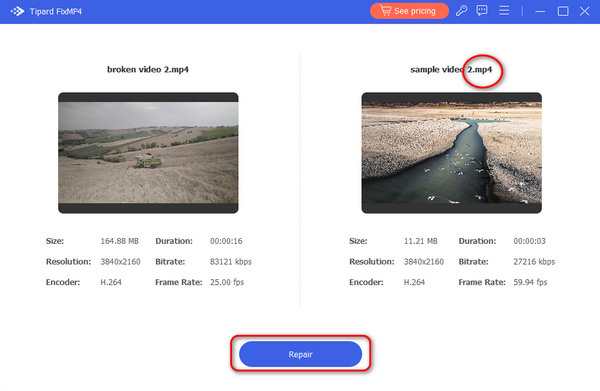
Bozulan MP4 onarılır. Tıklayabilirsiniz Önizleme videonun talebinize ulaşıp ulaşmadığını görmek için. Daha sonra indirmek için Kaydet butonuna tıklayın.
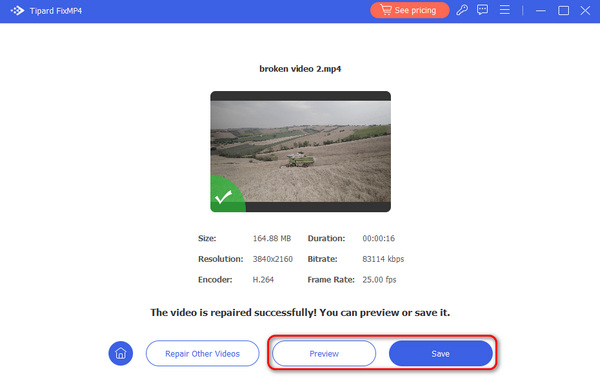
Bölüm 2: VLC ile MP4 Nasıl Onarılır
VLC popüler bir medya oynatıcıdır. Açık kaynak olduğundan, herkes ücretsiz olarak kullanabilir. Aslında, VLC basit ama çok yönlü bir video çözümünden çok daha fazlasıdır. Neredeyse tüm medya dosya formatlarını oynatabilir. Oynatma çalışmazsa, bozuk MP4 video dosyanızı aynı programda onarabilirsiniz.
Yöntem 1: Dönüştürme ile MP4 nasıl onarılır
VLC medya oynatıcınızı başlatın veya resmi web sitesinden ücretsiz olarak indirebilirsiniz. Seç Kaydet / dönüştürme itibaren medya menüsü.

Açık ortam iletişim kutusunda, Ekle düğmesine tıklayın ve onarmak istediğiniz bozuk MP4 dosyasını sabit diskinizden alın. Tıkla Kaydet / dönüştürme Bir sonraki pencereyi açmak için

Tıkla Araştır düğmesini tıklayın, çıktı hedefini ve dosya adını ayarlayın. I vur Başlama buton. VLC, MP4'ü kurtarabilirse, yeni, izlenebilir bir video dosyası oluşturur.
not: Yukarıdaki adımlar, hem Mac hem de Windows'ta MP4'ü onarmak için çalışır.
Yöntem 2: MP4'ü VLC'nin Onarım Aracı ile Onarma
Bir Explorer penceresi açın ve bozuk MP4 dosyasını bulun. Üzerine sağ tıklayın, adını değiştirmek seçin ve dosya uzantısını avi olarak yeniden adlandırın.
VLC oynatıcısını çalıştırın ve Tercihler itibaren Tools menüsü. Tercihler içinde VLC Mac menüsünde.

Git Girdi / Codec sekmesinde, yanındaki açılır listeyi tıklayın ve genişletin. Hasarlı veya eksik AVI dosyası, ve Seç Her Zaman Düzelt. Tıkla İndirim onaylamak ve iletişim kutusunu kapatmak için düğmesine basın.

Şimdi, video dosyasını açın ve VLC bozuk MP4'ü otomatik olarak onaracaktır.
VLC ayrıca videoyu MP4'e dönüştürebilir diğer oyuncularda oynamak için.
Bölüm 3: MP4 Bozulmasını Tekrar Nasıl Önleyebiliriz?
MP4 video dosyalarının bozulmasına yol açabilecek birçok gerçek var. Bozuk MP4'ü onardıktan sonra, MP4 bozulmasını nasıl önleyeceğinizi öğrenmeniz daha iyi olur.
● Herhangi bir değişiklik yapmadan önce MP4 dosyalarınızın bir kopyasını alın. Kopya bozulduktan sonra orijinal video dosyası hâlâ güvendedir.
● Bulut depolama, USB flash sürücü vb. gibi birden fazla yedekleme ortamı kullanın. Bazen video bozulması, dosya sistemi çökmesinden kaynaklanır.
● Antivirüs yazılımı kullanın. Virüs ve kötü amaçlı yazılımlar video dosyalarınızın da bozulmasına neden olabilir. Antivirüs yazılımınızı en son sürüme güncellediğinizden emin olun.
● Video dosyalarını indirirken veya aktarırken bilgisayarınızı güvenilir bir elektrik bağlantısına ve internet bağlantısına bağlayın.
Bölüm 4: En İyi Medya Oynatıcı ile MP4 Çal
MP4 dosyalarını çevrimiçi onarmak için zamanınızı boşa harcamayın. Hizmetler genellikle pahalıdır ve gizlilik sızıntısı riski vardır. Gibi güçlü bir medya oynatıcı Tipard Blu-ray Oynatıcı, yeterlidir. Bazı bozuk dosyalar da dahil olmak üzere herhangi bir MP4 video oynatabilir. VLC'ye çok benzer şekilde, bu medya oynatıcı ekstra codec bileşenleri olmadan çok çeşitli multimedya formatlarını açabilir.
En iyi MP4 çaların temel özellikleri
- ● Bozuk MP4 dosyalarını oynatın ve otomatik olarak onarın.
- ● MP4, AVI vb. dahil hemen hemen tüm video formatlarını destekler.
- ● 4K UHD videoları kalite kaybı olmadan oynatın.
Kısaca, bozuk bir MP4'ü manuel olarak tamir etmeden oynamanın en iyi yoludur.
MP4 Video Dosyası Nasıl Oynatılır
MP4 videosu açma
PC'nize kurduktan sonra en iyi medya oynatıcıyı başlatın. Mac için özel bir sürümü var. Tıkla Dosya aç düğmesine basarak açık dosya iletişim kutusunu tetikleyin. Ardından izlemek istediğiniz MP4 videosunu bulun ve açın.

Oynatmayı kontrol etme
Ardından medya oynatıcı penceresi açılacaktır. Alttaki hızlı kontrol düğmeleri videoyu durdurmanızı ve oynatmanızı sağlar. Ayarlayın hacim ses yeterince yüksek değilse kaydırıcıyı kullanın. Önemli bir anda, Kamera anlık görüntü yapmak için simgesini tıklayın. İleri düzey kullanıcılar için, üst menü çubuğu kısayol tuşları, video, ses ve daha fazlası ile ilgili daha fazla özel seçenek sunar.

Daha MP4 oyuncular bilgisayarda bulabilirsiniz.
Bölüm 5: MP4 Onarım SSS
Mac'te bozuk bir MP4 dosyasını nasıl onarabilirim?
VLC, Mac ile uyumlu olduğundan, Mac'te bozuk bir MP4'ü VLC ile ücretsiz olarak onarabilirsiniz. Mac sürümü için menü çubuğunun tasarımının Windows ile biraz farklı olduğunu unutmayın. Yukarıdaki kapsamlı rehbere ulaşabilirsiniz.
Stellar Onarım güvenli midir?
PCMAG'a göre, Stellar Repair kayıp veri dosyalarını tüm ortamlardan kurtarabilir. Ayrıca, hangi dosyaların kurtarılabilir olduğunu da öğrenebilirsiniz. Ancak, bu yardımcı program genellikle kurtarma vaatlerini yerine getiremez.
MP4 dosyasını bozabilir misiniz?
Cevap sizin durumunuza bağlıdır. MP4 dosyalarınızın bir kopyasını veya yedeğini aldıysanız, bozuk MP4'ü herhangi bir yazılım kullanmadan onarabilirsiniz. Aksi takdirde, VLC veya diğer video onarım araçlarını denemeniz gerekir. Ancak, herhangi bir yardımcı program onarımın başarılı olması gerektiğini garanti edemez.
Sonuç
Bu makale nasıl yapılacağı hakkında konuştu bozuk MP4'ü düzeltin Windows ve Mac'teki dosyalar. Bazen akıllı telefonunuzla bir MP4 dosyası indirirsiniz veya bir video çekersiniz ancak dosya açılamaz veya oynatılamaz. Muhtemelen çeşitli faktörlerden dolayı bozulmuştur. En iyi yol, bozuk MP4 dosyalarını onarmaktır. Tipard FixMP4 direkt olarak. MP4 oynatmayla ilgili daha fazla sorun yaşarsanız lütfen bize bildirin.







